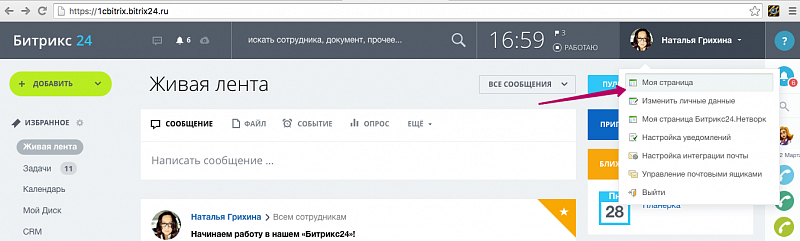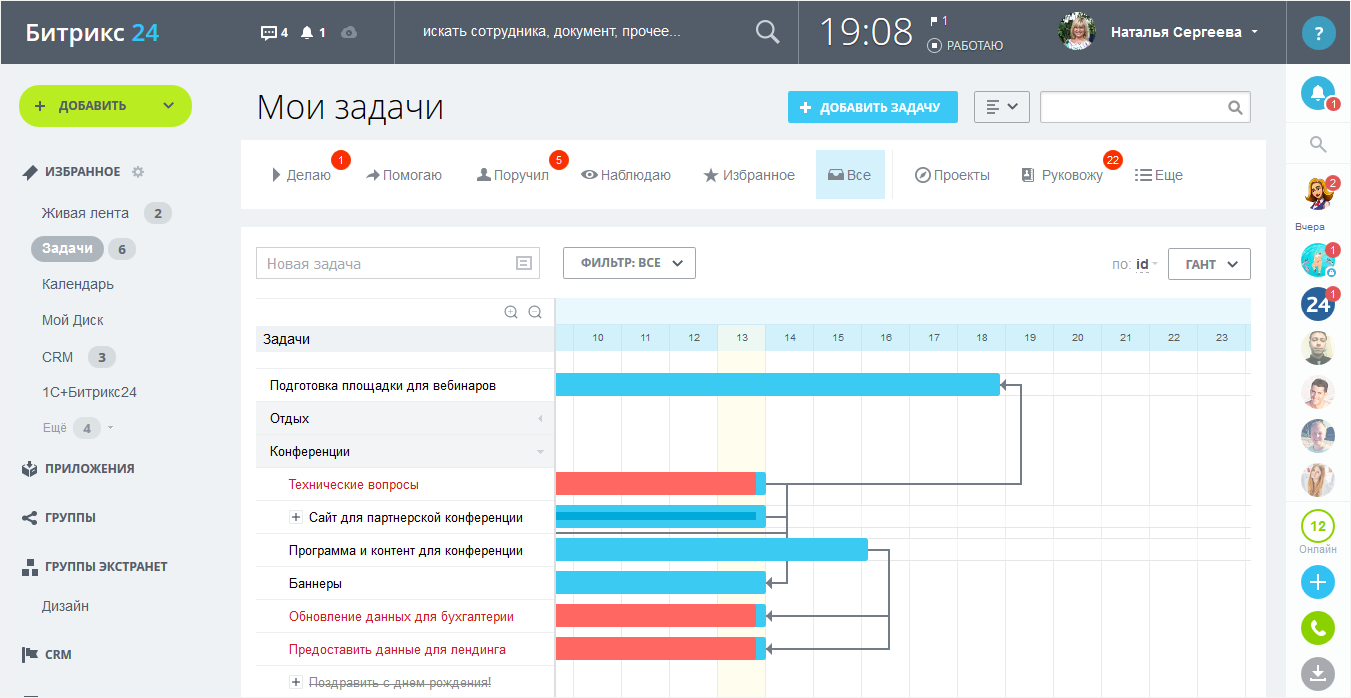Синхронизация календаря и контактов Битрикс24. Битрикс контакты
Синхронизация календаря и контактов Битрикс24
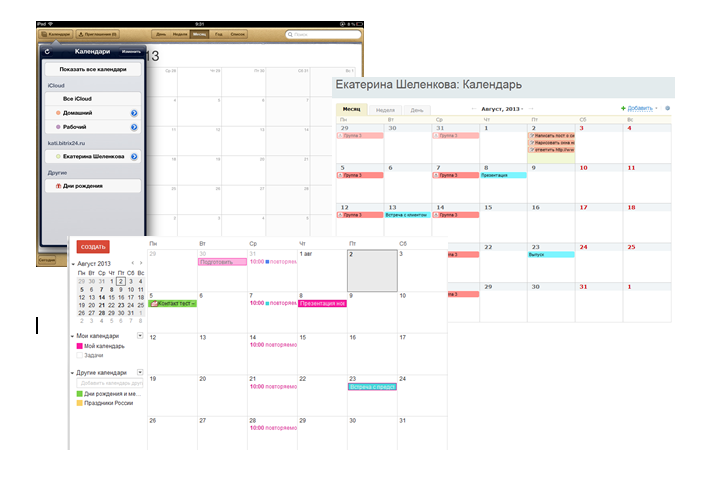 Практически у каждого из нас есть свой личный календарь в мобильном телефоне, на планшете или ноутбуке. Но сегодня нам доступен еще один новый инструмент для работы – социальный интранет, где мы также работаем с клиентами, сотрудниками, планируем какие-то встречи, звонки, решаем задачи и также ведем свой календарь. Конечно, сразу же появляется желание объединить календари, сделать единое пространство для того чтобы быстро и удобно планировать свой день.
Практически у каждого из нас есть свой личный календарь в мобильном телефоне, на планшете или ноутбуке. Но сегодня нам доступен еще один новый инструмент для работы – социальный интранет, где мы также работаем с клиентами, сотрудниками, планируем какие-то встречи, звонки, решаем задачи и также ведем свой календарь. Конечно, сразу же появляется желание объединить календари, сделать единое пространство для того чтобы быстро и удобно планировать свой день.
Сегодня я хотела бы описать настройки, которые необходимо выполнить для синхронизации календаря с другими системами.
Синхронизация календаря с MacOS X
iPhone Для того чтобы синхронизировать события календаря Битрикс24 с календарем на iPhone или iPad, вам необходимо выполнить настройки со стороны мобильного приложения: Настройки - Почта, адреса, календари - Добавить новую учетную запись CalDav
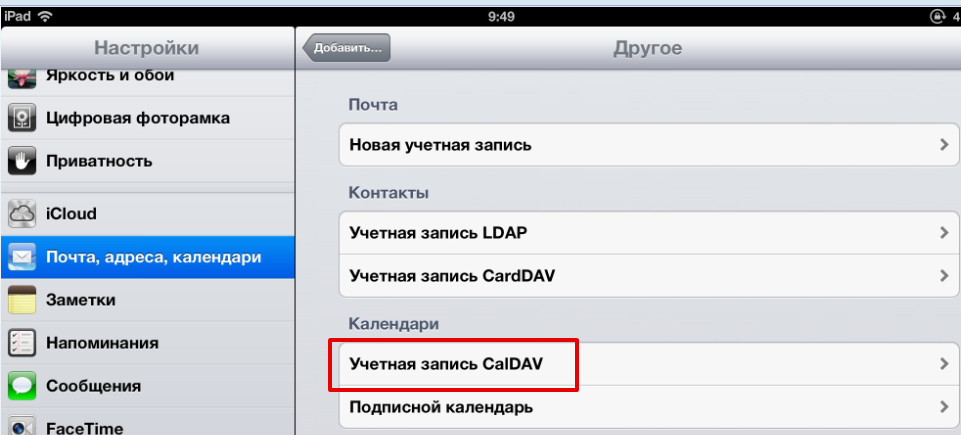
Сервер - адрес вашего портала.Пользователь - e-mail пользователя на портале.Пароль - пароль от вашего аккаунта.Описание - поле описание заполняется автоматически, после указания сервера.
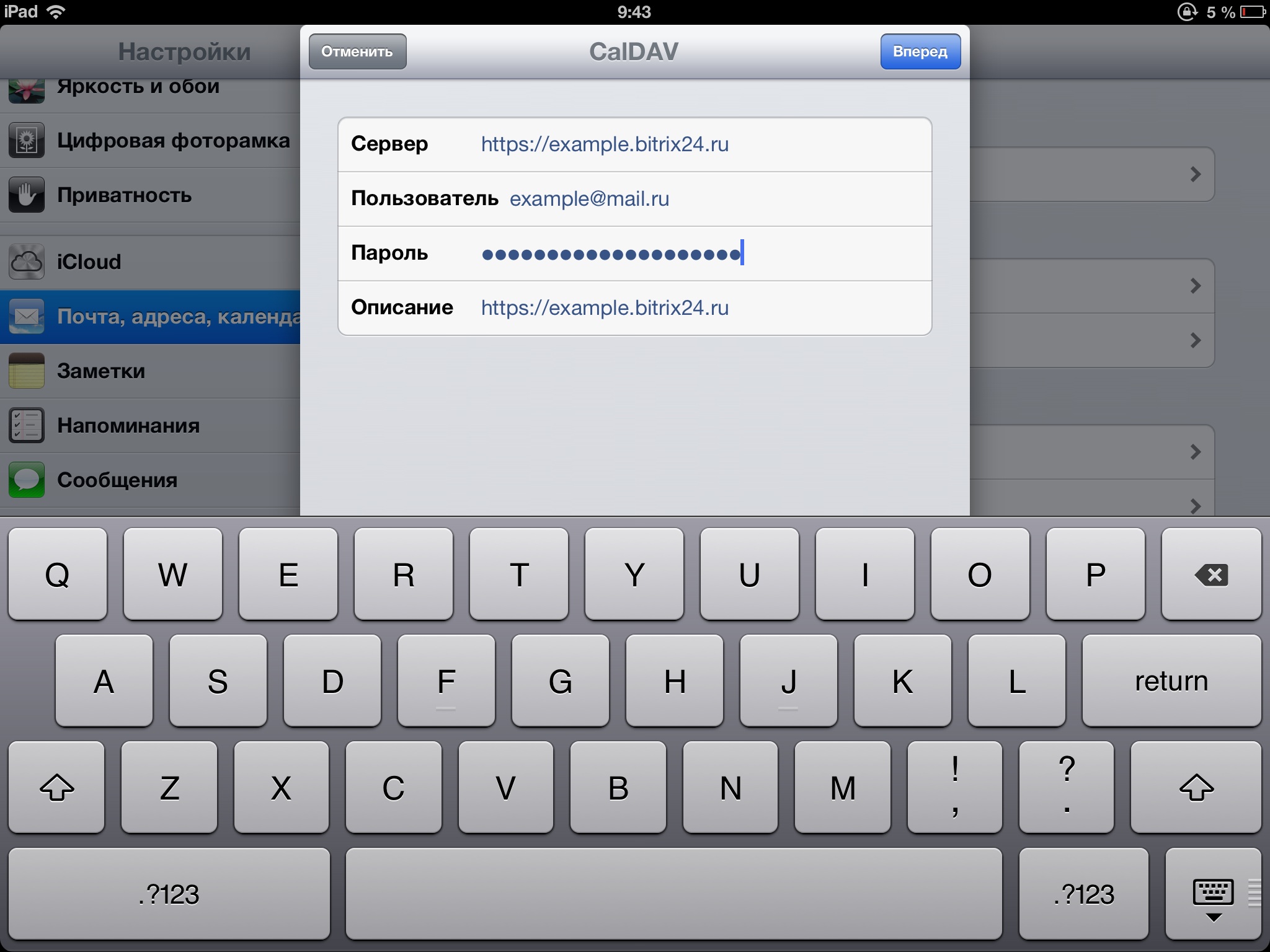 После сохранения данных, необходимо перейти в раздел "дополнительно" и указать порт соединения 1443
После сохранения данных, необходимо перейти в раздел "дополнительно" и указать порт соединения 1443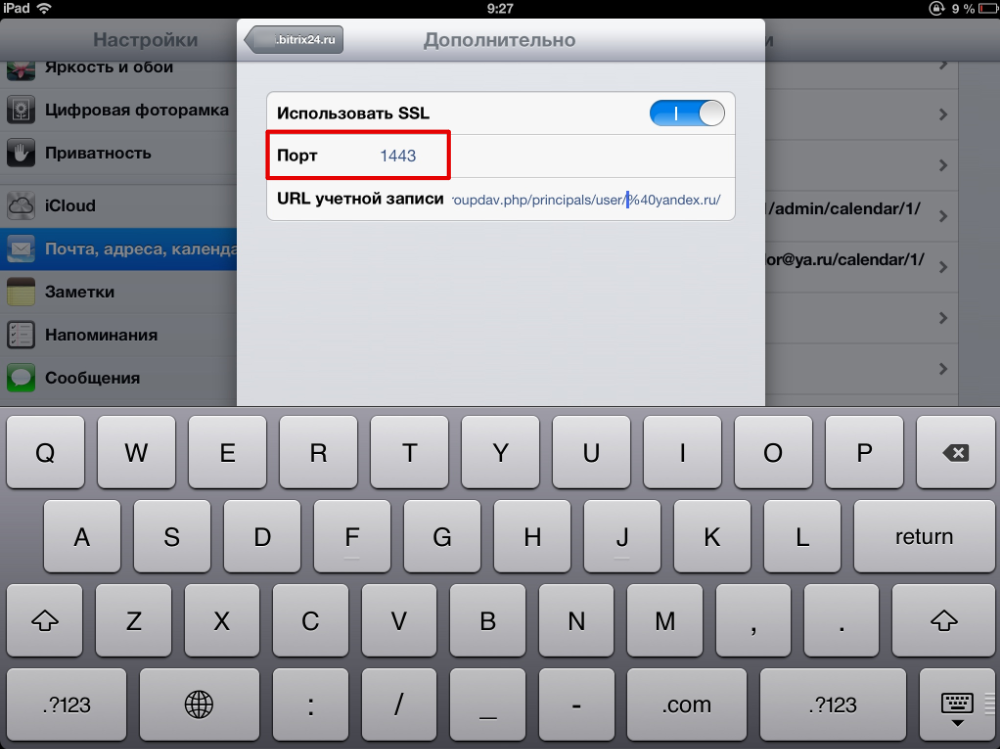 После сохранения всех настроек, в вашем мобильном устройстве появится новый календарь Битрикс24. Синхронизация событий выполняется автоматически.
После сохранения всех настроек, в вашем мобильном устройстве появится новый календарь Битрикс24. Синхронизация событий выполняется автоматически.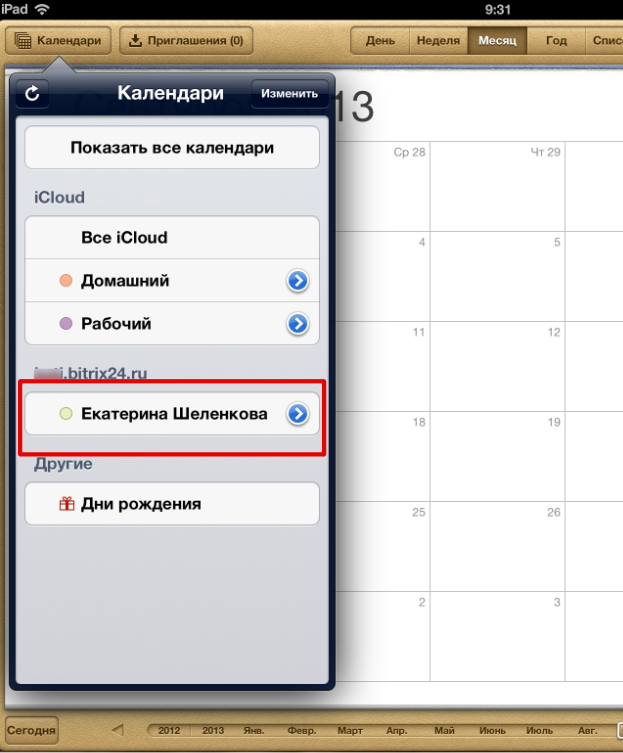
Настройки по подключению календаря на Mac аналогичны. Вам необходимо запустить календарь и перейти в настройки календаря, либо также запустить сразу Настройки - Почта, адрес, календари - Добавить учетную запись CalDav
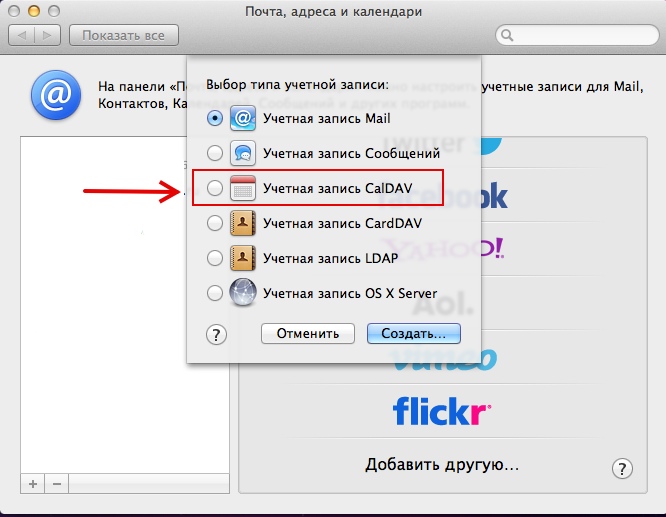 В открывшемся окне необходимо указать данные от вашего аккаунта на портале Битрикс24: имя пользователя - ваш логин, пароль, а также адрес сервера.
В открывшемся окне необходимо указать данные от вашего аккаунта на портале Битрикс24: имя пользователя - ваш логин, пароль, а также адрес сервера.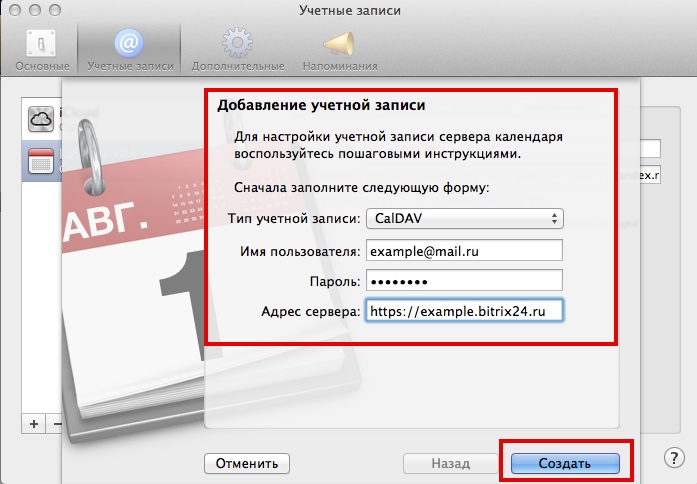
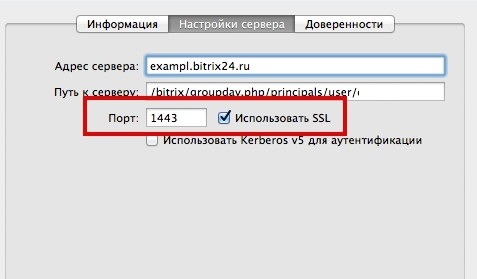 В вашем календаре автоматически появляется календарь Битрикс24, со всеми событиями с портала. Синхронизация календарей выполняется также автоматически.
В вашем календаре автоматически появляется календарь Битрикс24, со всеми событиями с портала. Синхронизация календарей выполняется также автоматически.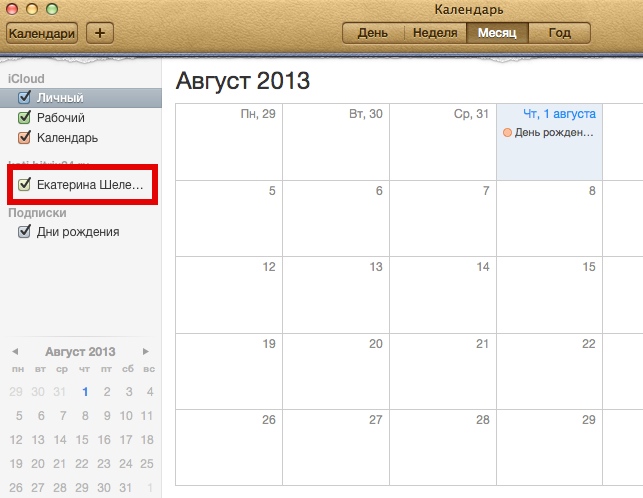
Синхронизация с WindowsДля того чтобы синхронизировать календарь с Outlook, необходимо перейти на страницу календаря на портале и нажать ссылку "Соединить с Outlook". В открывшемся окне выбираем соответствующую программу - ОК.
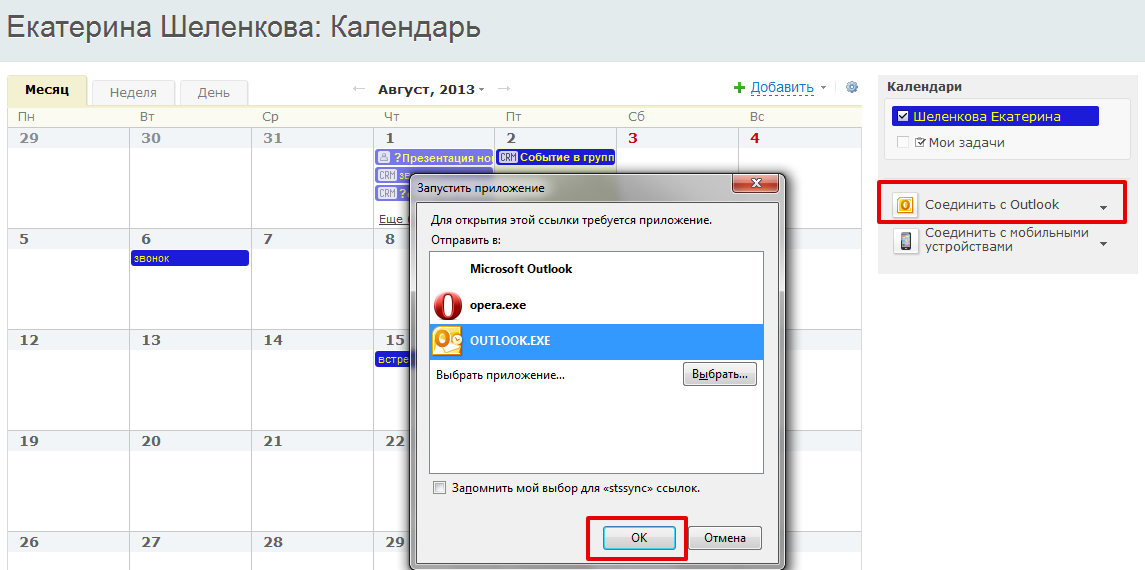
Автоматически запустится выбранная программа Outlook, в которой уже доступен ваш календарь с портала.
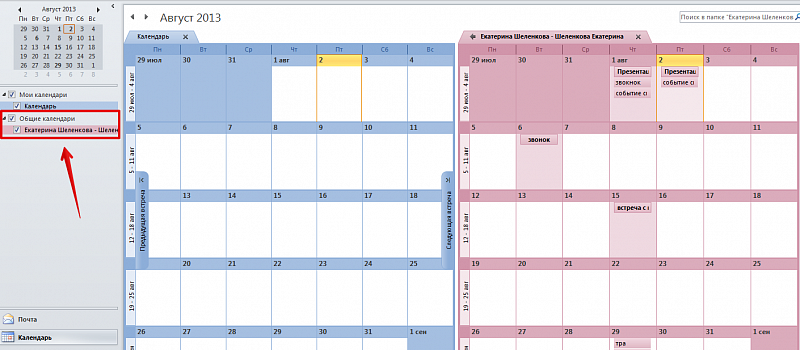
Синхронизация с Google календарем.
К календарю Битрикс24 можно также подключить Google календарь, для этого необходимо в календаре на портале выполнить следующие дейсвтия: Календарь - Добавить внешний календарь CalDav.
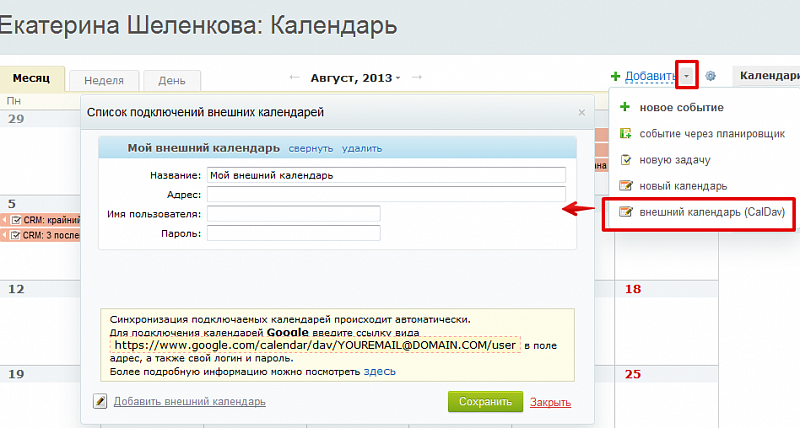
Адрес календаря вида https://www.google.com/calendar/dav/[email protected]/userИмя пользователя - e-mail от вашего аккаунта в Google.Пароль - также от вашего аккаунта в Google.
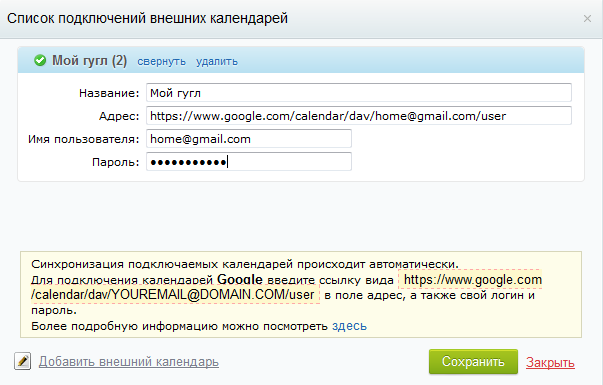 После сохранения настроек на портале появляется новый календарь Google.
После сохранения настроек на портале появляется новый календарь Google. Пока нет возможности синхронизировать сами календари, без создания отдельного календаря Google на портале, но мы думаем над решением этого вопроса, постараемся исправить это неудобство.
Синхронизация контактовВы можете синхронизировать не только календари, но и контакты всех сотрудников компании. Импорт контактов осуществляется по протоколу CarDav.Для импорта контактов в системе МacOS X необходимо выполнить следующие настройки:
Настройки - Почта, адрес, календари - Добавить учетную запись CarDav
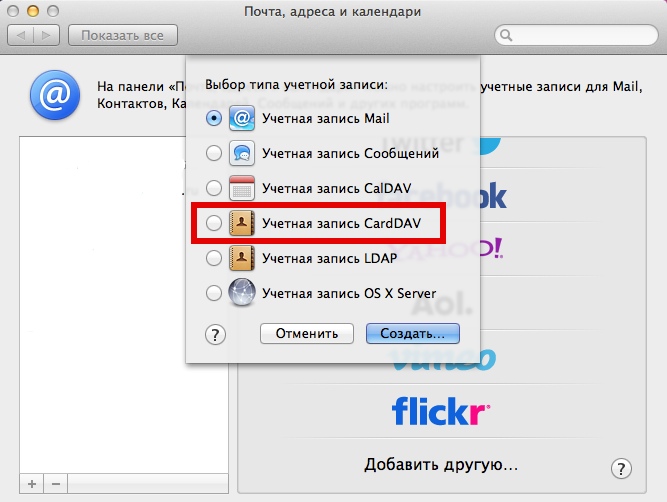
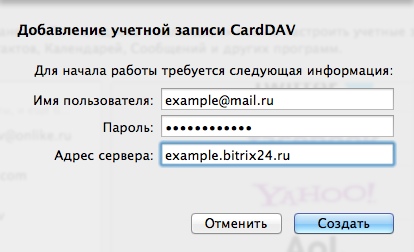 Импорт контактов в Outlook
Импорт контактов в OutlookДля импорта контактов в Outlook вам необходимо перейти в раздел Компания - Сотрудники на портале Битрикс24.
Верху списка сотрудников нажимаем кнопку Еще - Синхронизировать с Outlook, в открывшемся окне выбираем соответствующую программу - ОК.
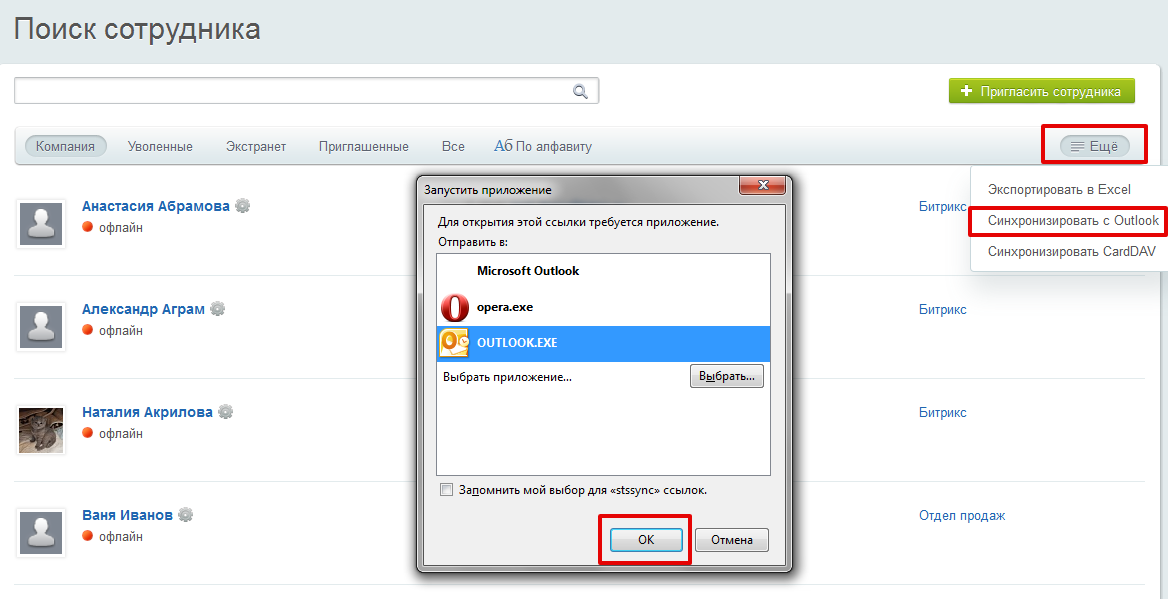 Все контакты будут автоматически переданы в Outlook.Все данные синхронизируются автоматически, вам достаточно выполнить указанные настройки. Теперь вы сможете работать с одним календарем с любого устройства и видеть все запланированные события. Контакты всех сотрудников вашей компании теперь всегда у вас под рукой.
Все контакты будут автоматически переданы в Outlook.Все данные синхронизируются автоматически, вам достаточно выполнить указанные настройки. Теперь вы сможете работать с одним календарем с любого устройства и видеть все запланированные события. Контакты всех сотрудников вашей компании теперь всегда у вас под рукой. www.bitrix24.ru
Битрикс24 контакты
Для менеджера по продажам, менеджера по работе с сотрудниками, руководителей любого звена крайне важно всегда иметь доступ к контактам клиентов и партнёров. Битрикс24 предоставляет эту возможность, сохраняя и систематизируя все контакты. Битрикс24. Контакты — это номера телефонов, адреса электронной почты, реквизиты и прочая информация, необходимая для работы на расстоянии пары кликов!
Система контактов Битрикс24 позволяет значительно сократить рутинную работу с контактами — поиск, систематизация и прочие задачи будут решаться автоматически.
Кроме того, Вы получите и следующие преимущества:
- доступ к базе контактов с любого устройства — с компьютера, смартфона, планшета;
- простой и быстрый поиск по контактам;
- автоматическое заполнение контактов в формах, если информация есть в Вашей базе Битрикс24;
- надёжное и безопасное хранение данных;
- автоматическое сохранение контактов после первого заполнения формы для нового клиента.
Битрикс24 значительно облегчает работу с контактами и экономит время для решения более важных задач. Данная система доступна всем пользователям Битрикс24.
Тарифы
-
Проект
-
Проект+
Стоимость подключения:
990 руб./мес.
Купить -
Команда
Стоимость подключения:
5 490 руб./мес.
Купить -
Компания
Стоимость подключения:
10 990 руб./мес.
Купить -
CRM
Стоимость подключения:
59 000 руб.
Купить -
Корпоративный портал
Стоимость подключения:
139 000 руб.
Купить -
Корпоративный портал
Стоимость подключения:
199 000 руб.
Купить -
Корпоративный портал
Стоимость подключения:
299 000 руб.
Купить -
Корпоративный портал
Стоимость подключения:
399 000 руб.
Купить -
Энтерпрайз
Стоимость подключения:
699 000 руб.
Купить
Знакомство с Битрикс 24
|
Тарифы
-
Проект
- Количество пользователей неограниченно
- 5Гб в облаке
-
Проект+
- Количество пользователей неограниченно
- 24Гб в облаке
Стоимость подключения:
1 190 руб./мес.
Купить -
Команда
- Количество пользователей неограниченно
- 100Гб в облаке
Стоимость подключения:
5 990 руб./мес.
Купить -
Компания
- Количество пользователей неограниченно
- Место в облаке неограниченно
Стоимость подключения:
11 990 руб./мес.
Купить -
CRM
- 12 пользователей
- Место в облаке неограниченно
Стоимость подключения:
59 000 руб.
Купить -
Корпоративный портал
- 50 пользователей
- Место в облаке неограниченно
Стоимость подключения:
139 000 руб.
Купить -
Корпоративный портал
- 100 пользователей
- Место в облаке неограниченно
Стоимость подключения:
199 000 руб.
Купить -
Корпоративный портал
- 250 пользователей
- Место в облаке неограниченно
Стоимость подключения:
299 000 руб.
Купить -
Корпоративный портал
- 500 пользователей
- Место в облаке неограниченно
Стоимость подключения:
399 000 руб.
Купить -
Энтерпрайз
- от 1000 пользователей
- Место в облаке неограниченно
Стоимость подключения:
699 000 руб.
Купить
b24portal.ru
Синхронизация контактов с мобильным устройством на Android
Ура! Теперь вы можете синхронизировать контакты сотрудников на портале со своей телефонной книгой в мобильном телефоне на Android.В последней версии приложения 2.0 эта функция уже доступна. Синхронизация выполняется автоматически, вам достаточно просто запустить приложение – выбрать в меню раздел Сотрудники и система предложить синхронизировать список контактов.
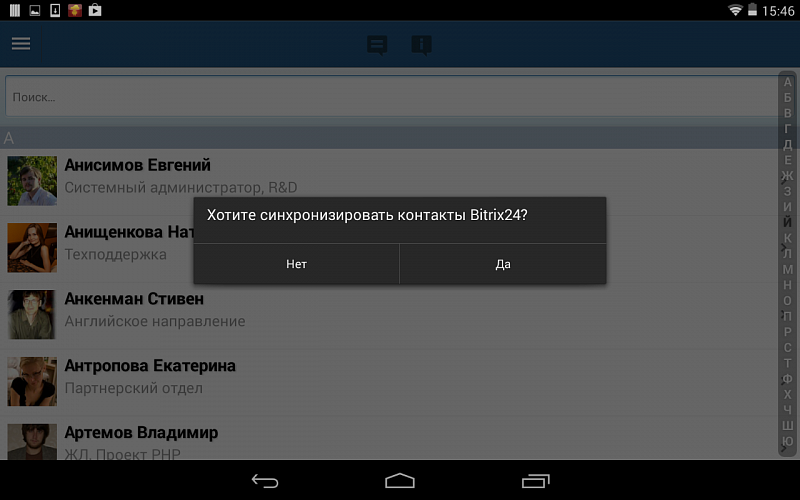 Просто нажмите «Да» и синхронизация будет запущена автоматически.
Просто нажмите «Да» и синхронизация будет запущена автоматически. Если вы нажали, нет, но позже вам потребовалось синхронизировать контакты, вы можете выполнить настройки самостоятельно. Для этого необходимо в мобильном телефоне перейти в настройки – Аккаунты - и создать новый аккаунт Bitrix24.
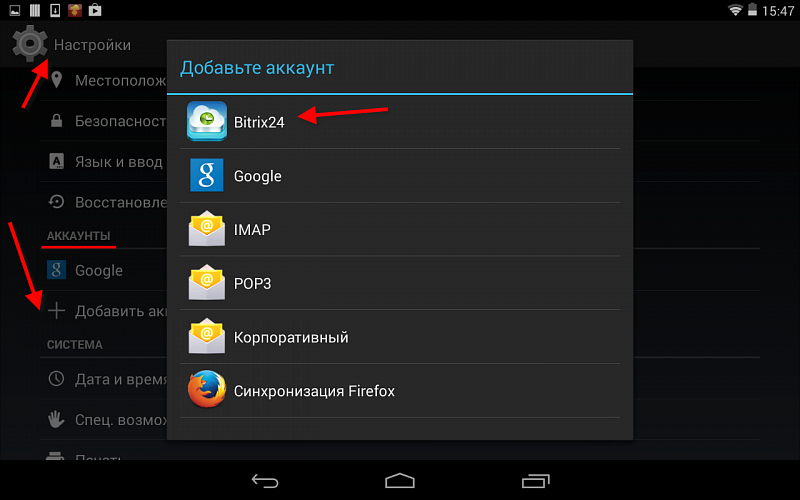 Укажите адрес портала, логин и пароль от вашего аккаунта в Битрикс24.
Укажите адрес портала, логин и пароль от вашего аккаунта в Битрикс24.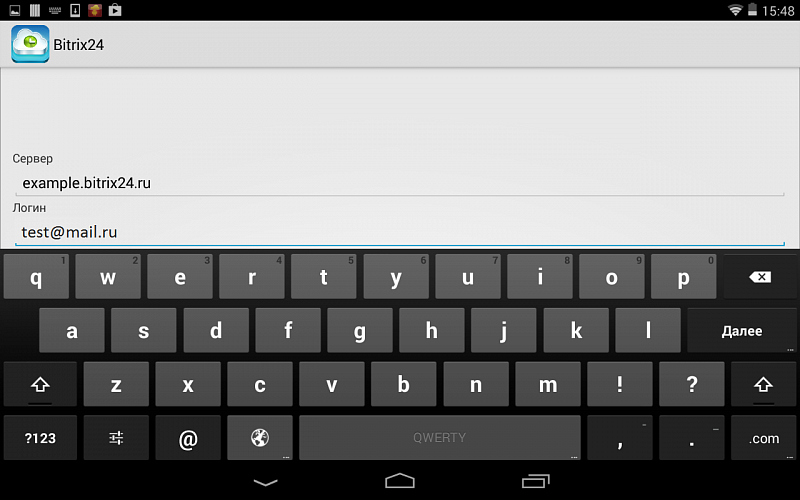 Процесс синхронизации будет запущен автоматически, на этой же странице настроек, в дальнейшем, будет указана дата и время последней синхронизации с порталом.
Процесс синхронизации будет запущен автоматически, на этой же странице настроек, в дальнейшем, будет указана дата и время последней синхронизации с порталом.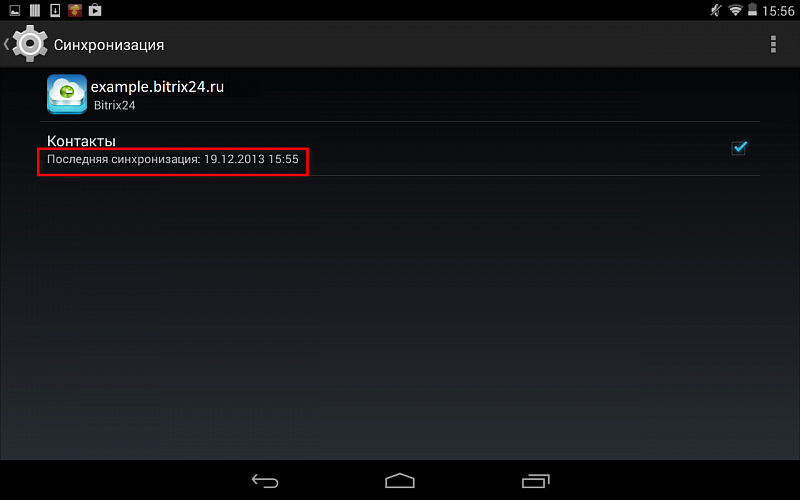 Для того чтобы список контактов всегда был актуален, синхронизация будет выполняться автоматически один раз в час.
Для того чтобы список контактов всегда был актуален, синхронизация будет выполняться автоматически один раз в час.В телефонной книге на мобильном появиться группа с названием адреса вашего портала. В группе будет доступен список всех сотрудников.
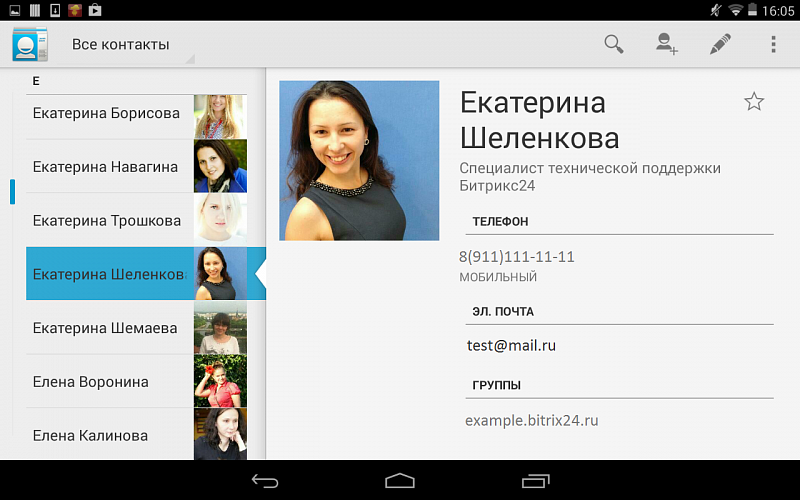 При синхронизации передаются все телефонные номера, указанные в профиле, должность сотрудника, а также его электронный адрес.
При синхронизации передаются все телефонные номера, указанные в профиле, должность сотрудника, а также его электронный адрес.Будьте всегда на связи, синхронизируйте контакты ваших коллег в свой мобильный телефон!
www.bitrix24.ru